7 бесплатных онлайн-сервисов для 3D-моделирования
Содержание
3D-моделирование обычно ассоциируется с покупкой дорогостоящих программ, долгим обучением и повышенными требованиями к компьютеру. А что если мы скажем, что теперь вы можете строить даже очень сложные 3D-модели прямо в браузере?
Что такое 3D-моделирование и где его применяют
3D-моделирование — это создание трёхмерных изображений (моделей) предметов, строений, фигур и всего прочего, что имеет объем. 3D-модели создаются на основе двухмерных чертежей, а иногда просто воображения.
Трехмерное моделирование применяют в следующих сферах:
- печати предметов на 3D-принтере;
- создания персонажей и объектов для видеоигр и спецэффектов в видео;
- создания анимации и иллюстраций;
- проектирования интерьеров, ландшафтов, архитектурных сооружений;
- производства, строительства и многого другого.
Рассмотрим несколько популярных бесплатных сервисов, которые позволят создавать 3D-модели онлайн.
Популярные веб-сервисы для 3Д-моделирования
Tinkercad
Это интернет-приложение называют онлайн-версией 3ds Max — самого известного и популярного трёхмерного редактора. Причина путаницы в том, что оба продукта создал один разработчик — компания Autodesk. И хотя официальной версии 3d Max онлайн не существует, вы вполне сможете обойтись Tinkercad, если ваша задача — построить относительно простую 3D-модель.
Сервис полностью бесплатен и очень дружелюбен к новичкам. Вместо сложных подходов к моделированию, Tinkerpad использует принцип создания комплексных объектов за счёт комбинации простых форм. Полученный результат можно скачать в практически в любом формате файлов для 3D-принтеров и сразу напечатать.
Интерфейс сайта переведен на русский язык, но, к сожалению, не полностью. При желании вы можете создать на нем аккаунт либо просто войти при помощи социальных сетей, нажав эту кнопку:

Чтобы создать модель в редакторе Tinkercad, сделайте следующее:
- Нажмите на иконку своего аккаунта в правом верхнем углу экрана и выберите «Создать».

- Перетащите нужные простые формы с правой стороны экрана на рабочую плоскость слева.
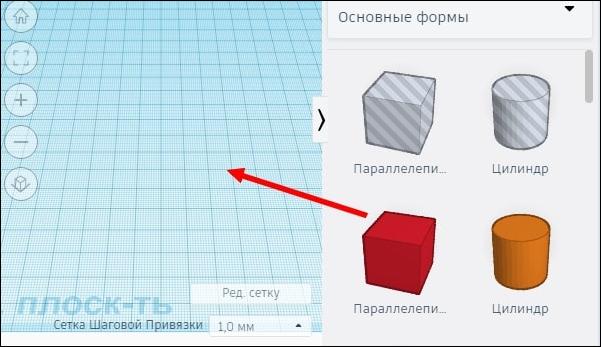
- Настройте размеры, форму и положение объектов в пространстве при помощи управляющих маркеров.

- Цвет и ряд других свойств можно поменять в секции «Форма» в правой части экрана.

- Несколько выделенных объектов можно объединить или выровнять относительно друг друга при помощи специальной панели.

-
После завершения создания модели нажмите «Экспорт» и сохраните результат себе на компьютер в удобном формате. Если не знаете, какой формат вам больше подойдет, выбирайте OBJ.

Более подробные инструкции по работе с этим редактором вы найдете на его официальном сайте.
3D Slash
3D Slash — сервис для тех, кому не хватает возможностей Tinkercad. Он тоже очень прост в освоении, но инструментов для работы с моделями здесь больше: есть средства для «гравировки», вырезания, создания фигурных отверстий, окраски и т. д.
Бесплатная версия сервиса имеет ограничения: пользователю доступно лишь 8 цветов, нет поддержки командой работы, готовые файлы сохраняются только в низком разрешении. Цена полнофункционального доступа к 3D Slash начинается с $2 в месяц. Однако русского языка, к сожалению, нет ни в той, ни в другой версии.
Регистрация для работы в 3D Slash обязательна. Для этого нажмите на «Sign In» в правом верхнем углу экрана.

Затем заполните небольшую анкету и подтвердите адрес электронной почты.
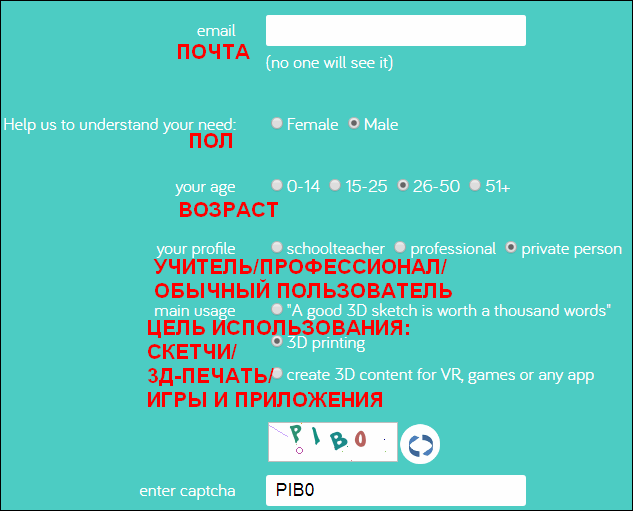
Как моделировать в 3D Slash:

- Выберите, будете ли вы создавать объект с нуля, на основании готовой модели или рисунка. Если не знаете, нажмите Classic.
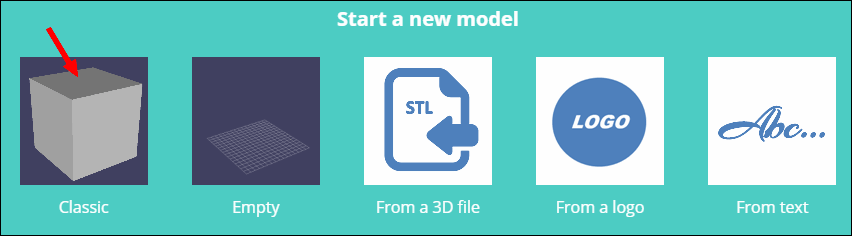
- Чтобы повернуть куб, который появится в рабочей области экрана, захватите его левой кнопкой мыши, а чтобы переместить — правой. Ползунки снизу и справа меняют размеры фигуры. Чтобы начать создавать из куба модель, нажмите на кнопку выбора инструментов справа вверху.

- Одни инструменты «выдалбливают» из фигуры кусочки, другие надстраивают их, третьи красят и так далее.
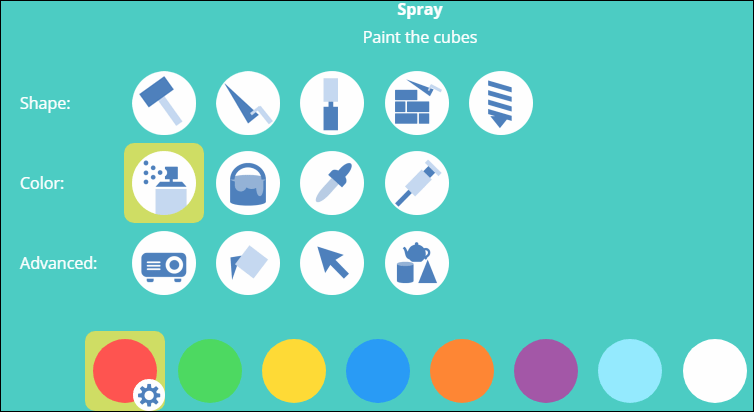
- Чтобы выгрузить модель на компьютер, нажмите на показанную ниже иконку и выберите подходящий формат.

SketchUp
Этот 3D конструктор несколько отличается от описанных выше по принципу работы. Если предыдущие сервисы брали за основу простые трёхмерные объекты (кубы, шары и так далее) и позволяли их модифицировать и объединять, то здесь вам придется чертить, создавая модели из линий. SketchUp организован сложнее 3D Slash и Tinkercad, но всё равно это простой и интуитивный редактор, в котором сможет разобраться любой желающий. Его чаще всего используют для дизайна мебели и архитектурных сооружений.
У SketchUp есть русская версия, но по умолчанию открывается английская. Для некоммерческого использования он полностью бесплатен, но с ограничениями: в общедоступной версии не поддерживаются некоторые форматы, нельзя с нуля создавать материалы и стили оформления. Платная же подписка обойдется вам от 119 долларов в год.
Как пользоваться SketchUp. Краткое описание интерфейса:
- Регистрация на SketchUp необязательна, войти сюда можно через свой аккаунт Google, нажав на указанную ниже кнопку.

- Набор инструментов для черчения (прямые линии, кривые линии, базовые фигуры и так далее) находится на панели слева. Именно с их помощью вам предстоит создавать трёхмерные модели.

- Справа вы найдете вспомогательные инструменты, включая материалы для ваших чертежей, поиск готовых моделей, настройку слоёв и многое другое.

- Как только вы закончите работу над моделью, нажмите на значок папочки, затем «Export» («Экспорт» в русской версии) и сохраните файл на компьютере в удобном формате.

Clara.io
Clara.io — онлайн-программа, больше подходящая пользователям с опытом работы в профессиональных 3D-редакторах. Зато и модели она позволяет создавать куда более сложные. Особый плюс этого сервиса — возможность запуска даже на слабых компьютерах, так как обработка объектов происходит в облаке.
У Clara.io тоже есть бесплатная и платная версии. В первой ограничено место для хранения моделей в облаке и процессорное время на их обработку. Во второй доступно все, но подписка стоит от 100 долларов в год. К сожалению, ни платная, ни бесплатная версия не поддерживают русский язык.
Порядок использования У Clara.io:
- Зарегистрируйтесь на сайте через форму на главной странице (это обязательно).


-
Создайте новую сцену (так здесь называют отдельные проекты) либо выберите одну из сотен готовых и бесплатно доступных на сайте. Для этого есть форма поиска.

- В центре находятся 4 окна вида 3D-объекта. Слева над ними — кнопки для создания простых геометрических форм, справа — инструменты для работы с освещением и камерой.
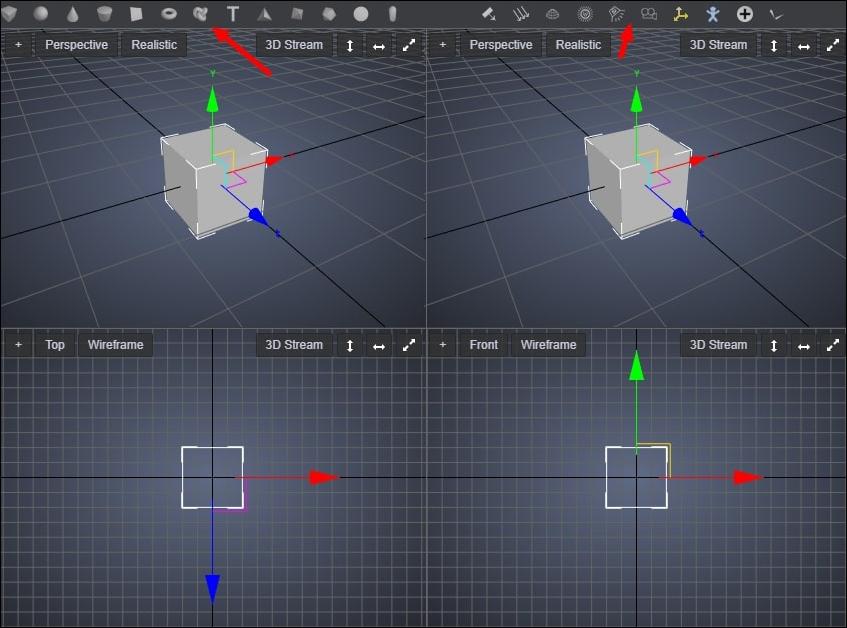
- Слева во вкладке Tools находятся инструменты для редактирования трёхмерной модели. С их помощью вы сможете её резать, скручивать и так далее.

- После окончания работы с моделью откройте верхнее меню (File-Export All) и сохраните файл на компьютере.

Plastisketch
Это онлайн-приложение самое шустрое в нашем списке, а кроме того, не требующее регистрации. Принцип его работы отличается от всего вышеперечисленного. В Plastisketch вы просто рисуете слои, которые программа объединяет в одну модель. Представьте, что вы разрезали трёхмерный объект по горизонтали на несколько тонких кусочков. Затем вы сложили эти кусочки стопкой на некотором удалении друг от друга, а пространство меду ними заполнилось само по себе. Примерно так функционирует этот редактор.
К сожалению, Plastisketch имеет только английскую версию. Он полностью бесплатен для всех, но в выгружаемых файлах будет стоять ссылка на официальный сайт.
Как работать с сервисом:
- Нажмите Start PlastiSketch на главной странице.

-
В режиме векторного обзора, показанного ниже, редактируйте горизонтальный срез, двигая и добавляя точки, изгибая кривые. Изменения сразу же отображаются справа — в окне трёхмерного обзора.

- Чтобы переключаться между слоями и добавлять новые, используйте инструменты в нижней части окна.
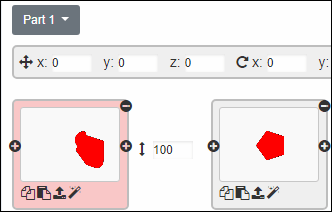
- Через меню слева вы можете управлять различными параметрами проекта.
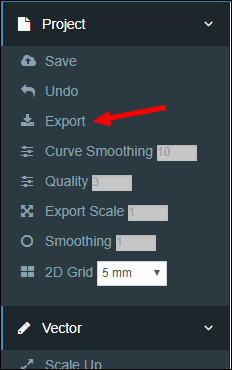
- Чтобы сохранить модель на компьютер, нажмите Export.
Planoplan
Planoplan – это трёхмерный редактор специфической направленности. Он позволяет строить и визуализировать 3D-интерьеры по чертежам. Работать с ним довольно просто, однако он требователен к ресурсам компьютера. Базовые функции редактирования доступны в Planoplan в режиме онлайн, но для реализации всех возможностей придётся скачать одноименное десктопное приложение.
Сервис позволяет бесплатно хранить не более одного проекта одноэтажного помещения площадью до 350 м 2 . Платные тарифы начинаются от 10$ в месяц и убирают все ограничения.
К сожалению, Planoplan не имеет полноценной русской версии.
Как пользоваться сервисом:
- Чтобы начать работу, нажмите «Create your project».
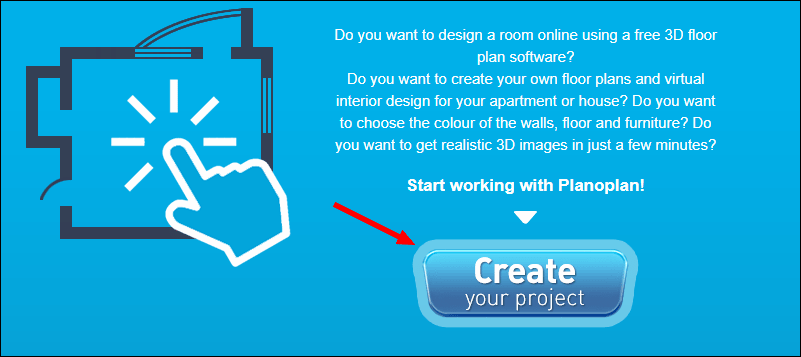
- Откроется типовой трёхмерный проект квартиры, который можно редактировать, перемещая предметы с помощью мыши. Для навигации также можно использовать стрелки на клавиатуре.

- Чтобы видоизменить стены, нужно переключиться в двухмерный режим, нажав соответствующую кнопку.

- Чтобы сохранить проект и продолжить его редактировать в десктопной программе, нужно зарегистрироваться, воспользовавшись формой в левом нижнем углу экрана. Кроме того, авторизоваться на сайте можно при помощи соцсетей (FB или ВК).

Roomtodo
В отличие от предыдущего сервиса, Roomtodo позволяет без особых ограничений моделировать интерьеры полностью в браузере без установки дополнительного ПО. Здесь есть возможность импорта моделей из других 3D-редакторов.
Сервис полностью бесплатен для частного применения. Платным он остается только для коммерческих целей (например, компания, желающая внедрить возможность дизайна интерьера на свой сайт, сможет это сделать только за деньги).
Roomtodo полностью на русском и обладает простым и интуитивно понятным интерфейсом.
- Чтобы начать работу над проектом, нажмите «Старт» на главной странице.

- Для включения режима рисования стен (отмечено стрелкой) или переключения обзора между режимами 2D и 3D воспользуйтесь панелью в левой части экрана.

- Панель в правой части поможет вам разместить отдельные элементы на стенах, например, окна. Просто перетащите их на проект.

- Чтобы сохранить результат в файл, воспользуйтесь панелью наверху (предварительно сайт попросит вас авторизоваться).

Все рассмотренные сервисы успешно работают в любом современном браузере (Google Chrome, Firefox, Safari и т. д.) в Windows 10, Mac OS X и любой другой системе. Причем как в современной, так и в устаревшей.
Источник:










